 MSIは、普段使いのノートPCやビジネスノートPCの市場で、徐々に力をつけてきている。ゲーミングシリーズで知られるMSIだが、低価格のデイリーユース・ノートPCでもその勢いは留まるところを知らない。私たちは、新しいModern 15が、価値の点で最高のデイリー・ドライバーの1つである可能性があるとまで述べました。
MSIは、普段使いのノートPCやビジネスノートPCの市場で、徐々に力をつけてきている。ゲーミングシリーズで知られるMSIだが、低価格のデイリーユース・ノートPCでもその勢いは留まるところを知らない。私たちは、新しいModern 15が、価値の点で最高のデイリー・ドライバーの1つである可能性があるとまで述べました。
今日、私たちのオフィスは、Modernファミリーの14インチのイテレーションによって占められています。その大きないとこと同じように、それはIntelの第12世代プロセッサが付属しています。これには、Alder Lake-Uファミリから来る3つのオプションが含まれています。Pシリーズのオプションがないからといって、このノートパソコンが良いパフォーマンスを発揮できないというわけではありません。
今までに、私たちはすでに価格についての情報を持っています – 約750ドルから、それは安いものではありません。一方、IdeaPad 3とIdeaPad 5の間に位置します(他のブランドの製品との比較の場合)。
価格と構成は、Specs Systemで確認することができます。 https://laptopmedia.com/series/msi-modern-14-c12mx/
Contents
スペックシート
- HDD/SSD
- まで 8000GB SSD
- M.2スロット
- 1x 2280 PCIe NVMe 3.0 x4 写真を見る
- ラム
- up to 32GB
- OS
- Windows 11 Home, Windows 11 Pro, No OS
- バッテリー
- 52Wh, 3-cell, 39Wh, 3-cell, 39.3Wh, 3-cell, 39Wh, 3-cell
- 本体材質
- Plastic / Polycarbonate
- 寸法
- 319.9 x 223 x 19.35 mm (12.59" x 8.78" x 0.76")
- 重量
- 1.40 kg (3.1 lbs)
- ポートと接続性
- 2x USB Type-A
- 2.0
- 1x USB Type-A
- 3.2 Gen 2 (10 Gbps)
- 1x USB Type-C
- 3.2 Gen 2 (10 Gbps), Power Delivery (PD), DisplayPort
- HDMI
- 2.0
- カードリーダー
- MicroSD
- イーサネット LAN
- Wi-Fi
- 802.11ax
- ブルートゥース
- 5.2
- オーディオジャック
- 3.5mm Combo Jack
- 特徴
- 指紋リーダー
- optional
- 対戦相手
- HD
- バックライト付きキーボード
- メモリタイプ
- スピーカー
- 2x 2W, Stereo Speakers
- 光学ドライブ
All MSI Modern 14 (C11Mx / C12Mx) コンフィグレーション
箱の中身
パッケージの中には、いくつかの書類と65Wの電源アダプターが入っています。
デザイン・構造
このノートパソコンは、全体がプラスチックでできています。Modern 14(C12M)の計量器が1.40kgで止まっているように、これは製品の重量にとって良いことなのです。しかし、ボディパネルは非常に柔軟で、特にベース部分はそうです。
興味深いことに、これは19.35mmというプロファイルで、市場で最も薄いノートブックというわけではありません。結局のところ、内部構造のサポートがあれば最高だったのですが、この点についてはMSIにあまり厳しく言わないことにします。
なにしろ片手で蓋が開けられるし、さらに面白いのは、ある角度を過ぎると、ベースの裏側が地面から浮き上がってくることだ。結局、サイドベゼルは実にスリムですが、上下のベゼルはかなり厚くなっています。前者にはHDウェブカメラが搭載されています。
次に、キーボードについてです。14インチのノートパソコンとしては珍しく、テンキーがありません。しかし、バックライトやキーの移動量、クリック感のある打鍵感など、良い面もあります。キーボードはとても快適です。
タッチパッドは、滑らかな滑りと高速で正確なトラッキングが可能な非常に優れたユニットです。しかし…クリック機構は、両方の「キー」の端に大きなデッドゾーンがあるのです。
とにかく、ボトムパネルには2つのスピーカーカットと換気グリルが備わっています。ディスプレイの下側に向かって熱風を吹き付けています。
ポート類
左側には、電源プラグ、HDMI端子、USB Type-A 3.2(Gen.2)端子、Power Delivery対応のUSB Type-C 3.2(Gen.2)端子、オーディオジャックを配置しています。そして右側には、USB Type-A 2.0ポートが2つ、MicroSDカードスロットがあります。
分解、アップグレードオプション、メンテナンス
このノートパソコンの内部にアクセスするためには、9つのプラスネジを外す必要があります。その後、プラスチック製の工具で底面パネルをこじ開け、持ち上げて筐体から離します。
本機には、より小型の39Whバッテリーパックが搭載されています。1回の充電でWeb閲覧9時間、動画再生6時間使用可能です。取り外すには、バッテリーを固定している5本のプラスネジを外し、マザーボードからコネクターを抜きます。
ここのメモリは、マザーボードにハンダ付けされています。3200MHzで動作する最大16GBのDDR4 RAMを搭載したデバイスを手に入れることができます。ストレージ面では、M.2 PCIe x4スロットが1つあり、Gen3ドライブにのみ対応しています。
ご覧のように、冷却はかなり印象的です。2本のヒートパイプ、長いヒートシンク、そしてファンを使っています。さらに、VRMは金属製のヒートスプレッダで冷却されています。
ディスプレイの品質
MSI Modern 14 (C12M) は、フル HD IPS スクリーン、型番 BOE NV140FHM-N4V (BOE08D7) を搭載しています。その対角線は 14″ (35.56 cm), と解像度 – 1920 х 1080.さらに、画面の比率は16:9、画素密度 – 157 ppi、そのピッチ – 0.161 x 0.161 mmです。この画面は、少なくとも56 cmの距離から見たときにRetinaとみなされます(この距離からは、平均的な人間の目は個々のピクセルを見ることができません)。
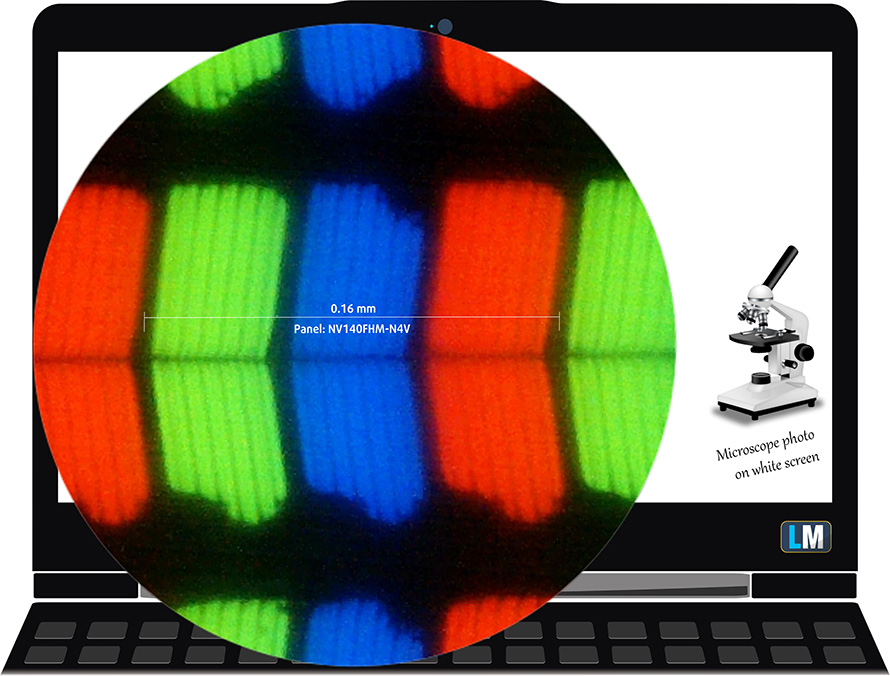
快適な視野角を実現しています。品質評価のため、45度での画像を提供しています。

また、ピントと露出を固定した動画も。
輝度の測定値は、画面中央で最大360nits(cd/m2)、表面全体で平均337nits(cd/m2)、最大偏差は10%。白画面、最大輝度時の相関色温度は6480K(平均)で、sRGBの最適値6500Kと基本的に一致する。
下図は、ユニフォーミティの観点から見たディスプレイの性能を示しています。下図は、動作時の輝度レベル(約140nits)、この場合は輝度39%(白レベル=143cd/㎡、黒レベル=0.11cd/㎡)での状態を示しています。
4.0 以上の dE2000 の値は発生してはならない, このパラメーターは、色に敏感な作業のためのラップトップを使用するつもりなら、最初にチェックする必要があります (最大許容値 2.0).コントラスト比は良好です – 1270:1.
念のため、sRGBの色域とAdobe RGBについて少し紹介したいと思います。まず、人間の目で見える色のスペクトルを表した「CIE1976統一色度図」があり、色域の広さや色の正確さをより認識することができる。
黒い三角形の内側には、HDTVやWebで何百万人もの人が使っている標準色域(sRGB)が表示されます。Adobe RGBについては、これはプロ用のカメラやモニターなどで印刷に使われています。基本的に、黒い三角形の内側の色は誰もが使うもので、これが主流のノートPCの色品質と色精度に欠かせない部分です。
それでも、映画スタジオで使われている有名なDCI-P3規格や、デジタルUHDのRec.2020規格など、他の色空間も入れています。ただし、Rec.2020はまだ未来の話であり、現在のディスプレイでそれをうまくカバーするのは難しいです。また、いわゆるマイケル・ポインターの色域(ポインターの色域)と呼ばれる、私たちの身の回りで毎日自然に発生する色を表現する色域も収録しています。
黄色の点線は、MSI Modern 14(C12M)の色域カバー率を示しています。
そのディスプレイは、CIE1976のsRGB/ITU-R BT.709(Web/HDTV規格)の51%しかカバーしていない。
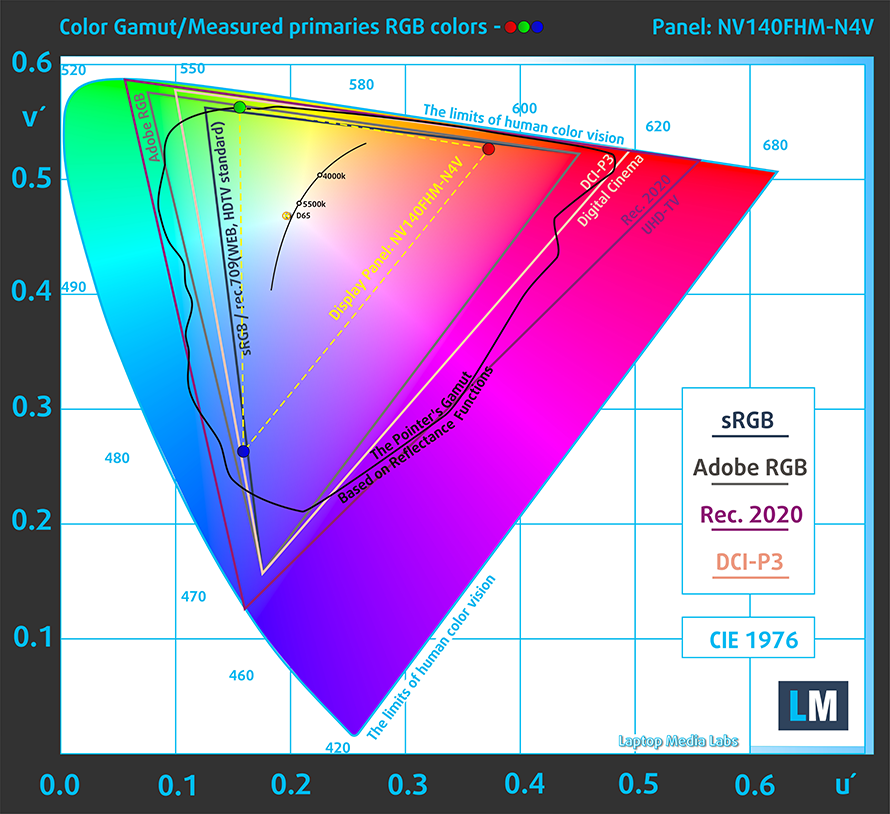
デザイン&ゲーミング」プロファイルにより、輝度140cd/m2、sRGBガンマモードで最適な色温度(6500K)を実現します。
人間の肌の明暗、青空、芝生の緑、オレンジなど、一般的に使用される24色でディスプレイの精度をテストしました。工場出荷時の状態、また、「デザイン&ゲーミング」プロファイルでの結果をご確認いただけます。
以下では、MSI Modern 14(C12M)のスコアを、デフォルト設定(左)と「ゲームとウェブデザイン」プロファイル(右)で比較しています。
次の図は、暗い場所での映画鑑賞やゲームに欠かせない、画像の暗部再現性を示しています。
画像の左側は純正設定、右側は「Gaming and Web Design」プロファイルを有効にしたディスプレイを表しています。横軸はグレースケール、縦軸はディスプレイの輝度です。下の2つのグラフで、お使いのディスプレイが最も暗いニュアンスをどのように処理するかを簡単に確認できますが、これは現在のディスプレイの設定、キャリブレーション、視野角、周囲の光の状態にも依存することを念頭に置いておいてください。
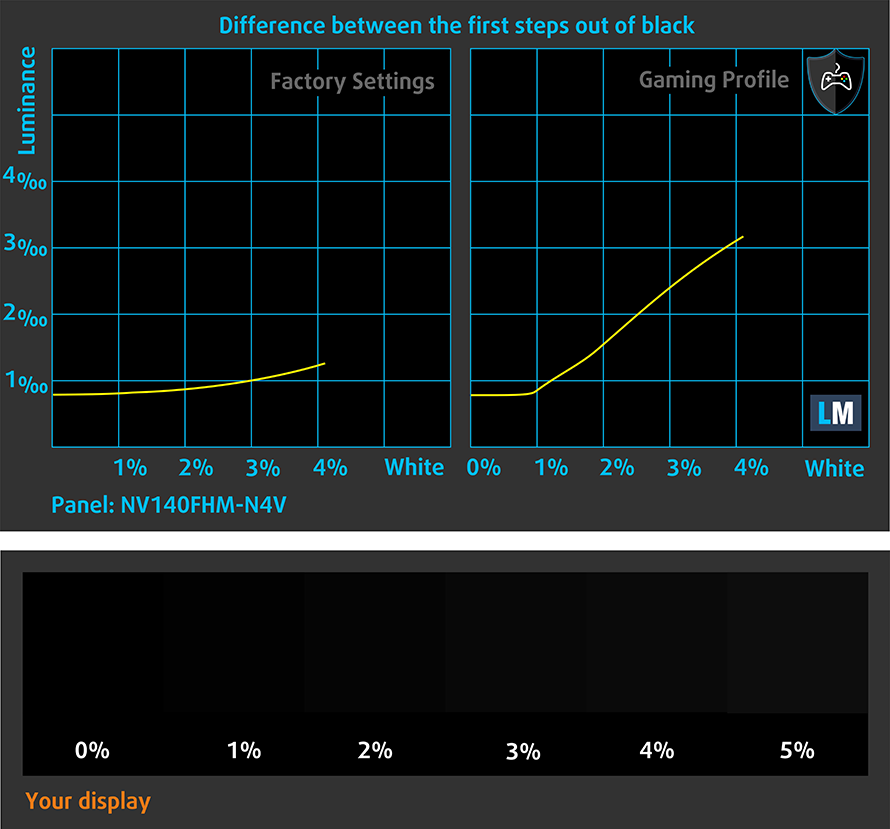
応答速度(ゲーミング性能)
通常の「黒から白」「白から黒」の方法で、10%から90%まで、またはその逆で画素の反応時間をテストします。
Fall Time + Rise Time =17msを記録しました。
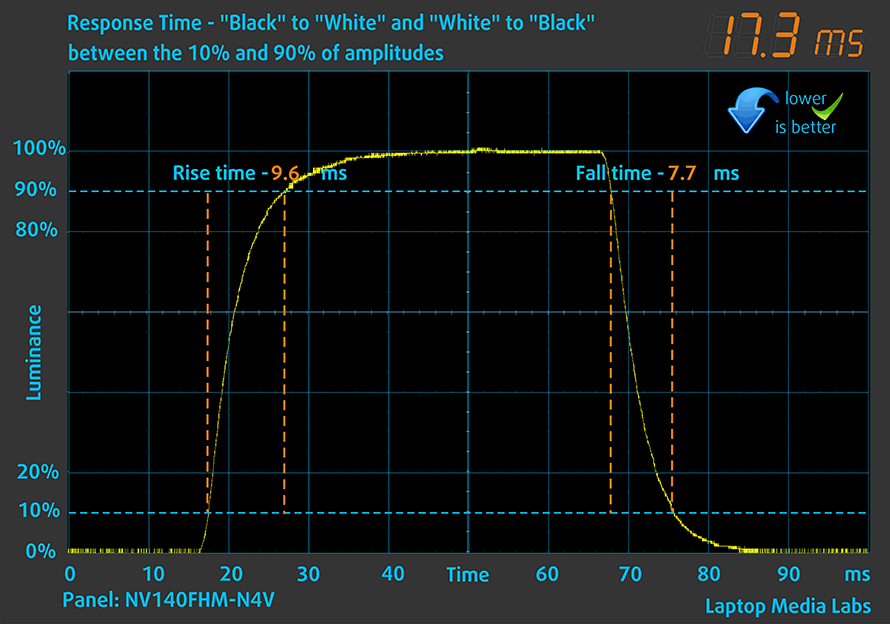
その後、通常の「Gray-to-Gray」方式で、振幅の10%から90%の間で、50% Whiteから80% Whiteまで、またその逆の画素の反応時間をテストしている。
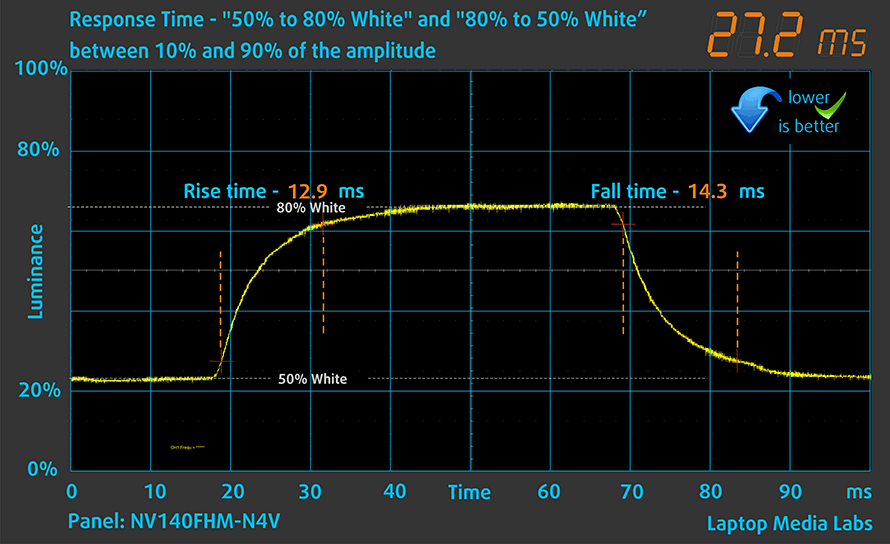
健康への影響 – PWM / ブルーライト
PWM (画面のちらつき)
PWM(パルス幅変調)は、モニターの輝度を簡単にコントロールする方法です。輝度を下げると、バックライトの光量が下がるのではなく、人間の目には区別がつかない周波数で電子回路がオフとオンを繰り返す。この光のインパルスでは、明るさは変わらないのに光と無光の時間比が変化し、目に有害なのです。それについては、PWMの専門記事で詳しく解説しています。
MSI Modern 14 (C12M)のディスプレイは、PWMを一切使用していません。そのため、長時間の使用でも快適に使用することができます。
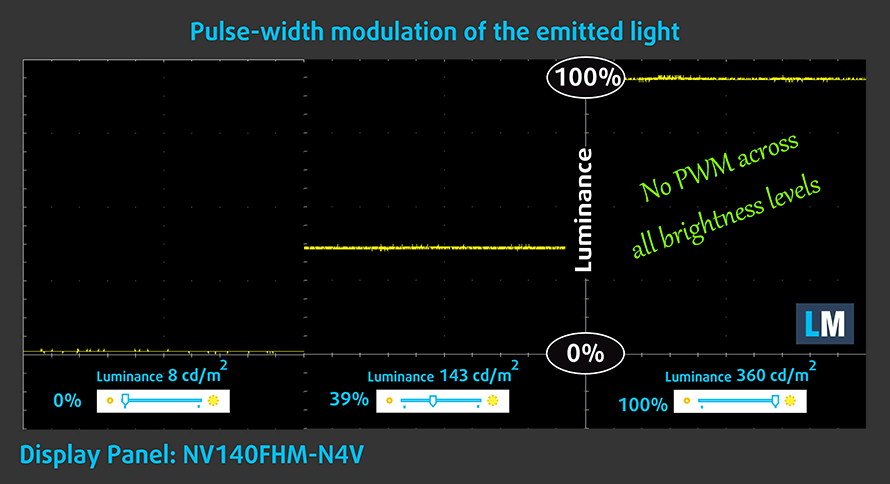
ブルーライトの放出
当社のヘルスガードプロファイルをインストールすると、PWMを除去するだけでなく、画面の色を知覚的に正確に保ちながら、有害なブルーライトの放射を低減することができます。ブルーライトについてよくご存じない方のために簡単に説明すると、目や肌、体全体に悪影響を及ぼす発光です。ブルーライトの詳細については、ブルーライトに関する専門記事をご覧ください。
光沢度測定
光沢処理を施したディスプレイは、環境光が強い条件下では不都合な場合があります。ここでは、それぞれのノートパソコンについて、ディスプレイをオフにし、測定角度を60°にしたときの画面への反射レベルを示しています(この場合、結果は49.4GUです)。

プロファイルを購入する
当社のプロファイルは、個々のディスプレイモデルに合わせて調整されているため、この記事とそれぞれのプロファイルパッケージは、14.0″BOE NV140FHM-N4V(FHD, 1920 × 1080)IPS を備えた MSI Modern 14(C12M)構成のためのものです。
*購入したファイルのダウンロードに問題がある場合は、メールで送られてくるリンクを別のブラウザで開いてみてください。ダウンロード先がアーカイブではなく、.phpファイルになっている場合は、ファイルの拡張子を.zipに変更するか、[email protected] までご連絡ください。
プロファイルの詳細については、こちらをご覧ください。
ここでは、すべてのCPUに搭載されているCPUの価格/性能差を確認することができます。

オフィスワーク
オフィスワークは、ほとんどの時間をテキストや表を見たり、ただネットサーフィンをしたりしているユーザーが使用するべきです。このプロファイルは、フラットなガンマカーブ(2.20)、ネイティブな色温度、知覚的に正確な色を維持することで、より鮮明で明瞭な色を提供することを目指しています。

デザインとゲーム
このプロファイルは、色を専門的に扱うデザイナーに向けたもので、ゲームや映画でも使用されています。Design and Gamingは、ディスプレイパネルを限界まで引き出し、WebやHDTV用のsRGB IEC61966-2-1規格の白点D65で可能な限り正確な色を実現しています。

ヘルスガード
ヘルスガードは、有害なパルス幅変調(PWM)を除去し、私たちの目や体に影響を与えるネガティブブルーライトを低減します。それはすべてのパネルのためにカスタマイズされているので、それは知覚的に正確な色を維持するために管理します。ヘルスガードは紙をシミュレートするので、目への圧力が大幅に軽減されます。
3 つのプロファイルすべてを 33% 割引で入手
ドライバ
このノートパソコン用のすべてのドライバとユーティリティはここで見つけることができます。 https://www.msi.com/Business-Productivity/Modern-14-C12X/support
バッテリー
WindowsBetterのパフォーマンス設定をオンにし、画面の輝度を120nitsに調整し、テスト対象のプログラム以外はすべてオフにした状態で、バッテリーテストを実施しました。
実際の状況をシミュレートするために、70 以上の Web サイトを自動的に Web ブラウジングする独自のスクリプトを使用しました。






このようなすべてのテストでは、HD の同じビデオを使用します。






CPUオプション
このレビューを書いている時点では、Modern 14(C12M)には、Core i3-1215U、Core i5-1235U、Core i7-1255Uのいずれかが搭載されていることがわかります。
結果はCinebench R23のCPUテストによるもの(スコアが高いほど優れています)
MSI Modern 14 (C11Mx / C12Mx) CPUのバリエーション
ここでは、市場に出回っている [シリーズ] モデルで見つけることができる CPU 間のおおよその比較を見ることができます。 このようにして、どの [シリーズ] モデルが費用対効果が最も高いかを自分で決めることができます。
注:この表は最も安い異なるCPUの構成を示すので、ノートパソコンの名前/CPUをクリックして、これらのノートパソコンの他の仕様が何であるかを確認する必要があります。
結果はCinebench R23のCPUテストによるもの(スコアが高いほど優れています)
結果はPhotoshopベンチマークテストの結果です(スコアが低いほど良い)
GPUオプション
プロセッサーに内蔵されているものしか選択できないため、グラフィックの面では実質的に選択肢はありません。
結果は3DMark: Time Spy (Graphics)ベンチマークによるものです(スコアが高いほど優れています)
結果は3DMark: Fire Strike (Graphics)ベンチマークによるものです(スコアが高いほど優秀です)
結果は3DMark: Wild Lifeベンチマークによるもの(スコアが高いほど優秀)
結果はUnigine Superpositionベンチマークによるものです(スコアが高いほど優秀です)
MSI Modern 14 (C11Mx / C12Mx) GPU バリアント
ここでは、市場に出回っている [シリーズ] モデルで見つけることができる GPU 間のおおよその比較を確認できます。 このようにして、どの [シリーズ] モデルが費用対効果が最も高いかを自分で決めることができます。
注:この表は最も安い異なるGPU構成を表示しているので、ノートパソコンの名前/GPUをクリックして、これらのノートパソコンの他の仕様が何であるかを確認する必要があります。
結果は3DMark: Time Spy (Graphics)ベンチマークによるものです(スコアが高いほど優れています)
結果は3DMark: Fire Strike (Graphics)ベンチマークによるものです(スコアが高いほど優秀です)
結果は3DMark: Wild Life (Graphics)ベンチマークによるものです(スコアが高いほど優秀です)
結果はUnigine Superpositionベンチマークによるものです(スコアが高いほど優秀です)
ゲーミングテスト

| CS:GO | HD 1080p, 低(設定確認) | HD 1080p, Medium(設定確認) | HD 1080p, MAX(設定確認) |
|---|---|---|---|
| 平均FPS | 102 fps | 76 fps | 45fps |

| DOTA 2 | HD 1080p、低(設定確認) | HD 1080p、標準(設定を確認する) | HD 1080p、高(設定確認) |
|---|---|---|---|
| 平均FPS | 106 fps | 72 fps | 40 fps |
温度と快適性
CPU最大負荷
このテストでは、CPUコアを100%使用し、その周波数とチップ温度を監視しています。最初の列は短時間の負荷に対するコンピュータの反応を示し(2~10秒)、2番目の列は本格的なタスク(15~30秒)をシミュレートし、3番目の列はビデオレンダリングなどの長時間負荷に対してノートパソコンがどれだけ優れているかを示す指標となっています。
平均Pコア周波数; 平均Eコア周波数; CPU温度; パッケージングパワー
| インテル Core i5-1235U (15W TDP) | 0:02〜0:10秒 | 0:15〜0:30秒 | 10:00~15:00分 |
|---|---|---|---|
| MSI Modern 14 (C12M) | 3.17 GHz @ 2.69 GHz @ 77°C @ 45W | 3.10 GHz @ 2.61 GHz @ 81°C @ 45W | 2.69GHz @ 2.45GHz @ 78°C @ 35W |
| デルの緯度15 5530 | 3.57 GHz @ 3.02 GHz @ 94°C @ 52W | 2.03 GHz @ 2.09 GHz @ 76°C @ 21W | 2.24 GHz @ 2.19 GHz @ 64°C @ 23W |
興味深いことに、MSIはこのノートパソコンで長期戦を展開することにしました。短い負荷では、Latitude 15 5530よりもパフォーマンスが低くなります。しかし、テスト開始から20秒を過ぎると、Dellはすぐにクロック速度を下げ、Modern 14はそれを維持します。冷却ソリューションのおかげで、35Wの持続的な動作に成功し、平均温度は80℃を超えないようになっています。
フルロード時の快適性
もちろん、1基のファンが懸命に稼動しているため、極端な負荷がかかると若干のノイズが発生する。また、キーボード上で測定した最高温度は、あまり低くなく、たまたま「WASD」エリアに少し近かった。
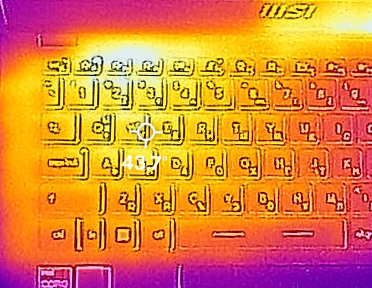
評価
 右手に稼いだお金を持って店を走り、カウンターを叩いてレジの店員に「最新のMSI Modern 14 (C12M)をくれ」と叫ぶ必要があるだろうか。いいえ、そんなことをする必要はありません。結局のところ、オンラインで注文すればいいのです。しかし、真面目な話、このノートブックは買う価値があるのだろうか?
右手に稼いだお金を持って店を走り、カウンターを叩いてレジの店員に「最新のMSI Modern 14 (C12M)をくれ」と叫ぶ必要があるだろうか。いいえ、そんなことをする必要はありません。結局のところ、オンラインで注文すればいいのです。しかし、真面目な話、このノートブックは買う価値があるのだろうか?
モバイルプロセッサーの性能をすべて発揮させたいのなら、イエスです。MSIは、その「オフィス」マシンにまともな冷却ソリューションを提供することを決して怠りません。ほら、ゲーミングセグメントはまったく別物です。
それでも、このラップトップは35Wの電力目標をいとも簡単に達成し、ほぼ無期限にそれを維持することに成功しています。キーボードも実に快適で、タッチパッドも、左右の下隅に奇妙な曲がりがなければ、素晴らしいものになったかもしれません。
MSI Modern 14(C12M)のIPSパネルは、フルHDの解像度、快適な視野角、良好なコントラスト比、ちらつきのないバックライトを持っています。しかし、残念なことに、インターネット上で見られる色の半分しかカバーしていません。その結果、かなり魅力に欠ける画像になってしまいます。
また、スピーカーも特筆すべきものではありません。I/Oは、MicroSDカードスロット、4つのUSBポート(うち1つはType-C)、HDMIコネクタを備えており、悪くはない。ここで問題なのは、USB Type-Aポートのうち2つが2.0速度で動作することで、これは2022年には単純に受け入れがたい。
さらに、内部の状況も同様に印象が悪く、ストレージはM.2 PCIe x4スロット1基のみで、Gen4ドライブに対応していない。また、メモリはマザーボードにハンダ付けされているため、アップグレードすることはできません。
つまり、全体から見れば理想的とは言えない制限要因がたくさんあるのです。たしかに、このノートパソコンは技術的には問題ないし、バッテリーの小ささを考えれば驚くほどバッテリーの持ちがいい(ウェブ閲覧で9時間、ビデオ再生で6時間)。しかし、もしあなたが良いビルドクオリティを求めるのであれば、他のところに注意を向けた方が良いでしょう。
価格と構成は、スペックシステムで確認できます。 https://laptopmedia.com/series/msi-modern-14-c12mx/
Pros
- MicroSDカードリーダー
- 大きなキーキャップを持つバックライト付きキーボードと、大きなタッチパッド
- 輝度調整にPWMを使用しない(BOE NV140FHM-N4V(BOE08D7))
- コントラスト比がよく、視野角も快適(BOE NV140FHM-N4V(BOE08D7)
- 洗練されたデザイン
- 優れた冷却性能
Cons
- sRGBカバー率54%(BOE NV140FHM-N4V (BOE08D7))
- Thunderboltなし
- USB Type-Aの3つのうち2つは2.0速度で動作する
- ハンダ付けされたメモリ
























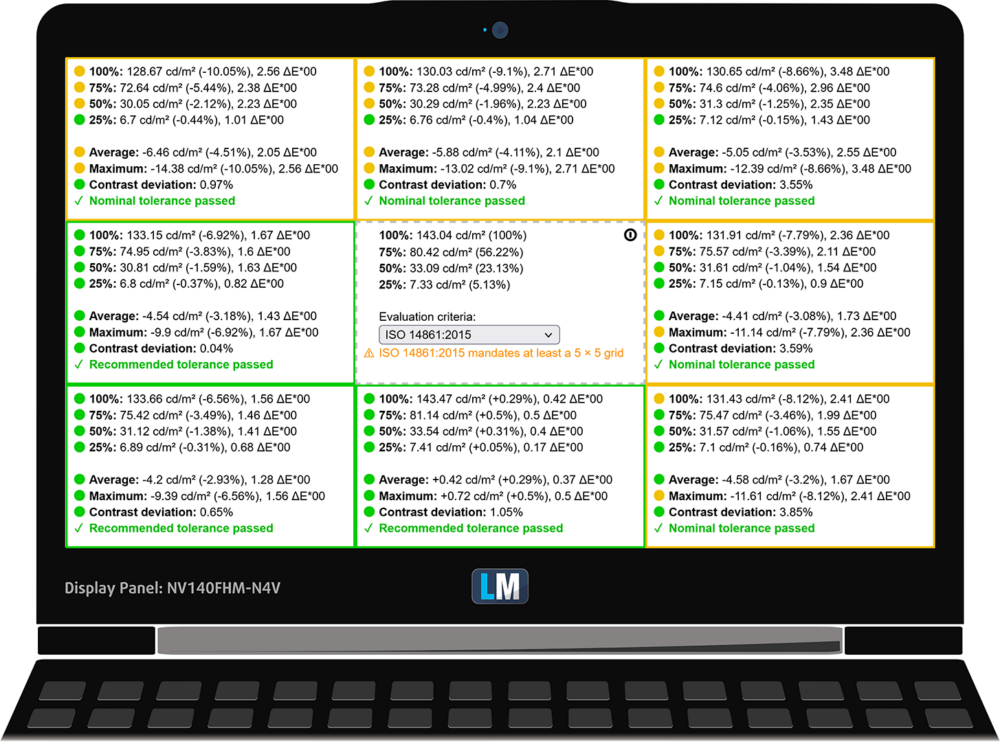
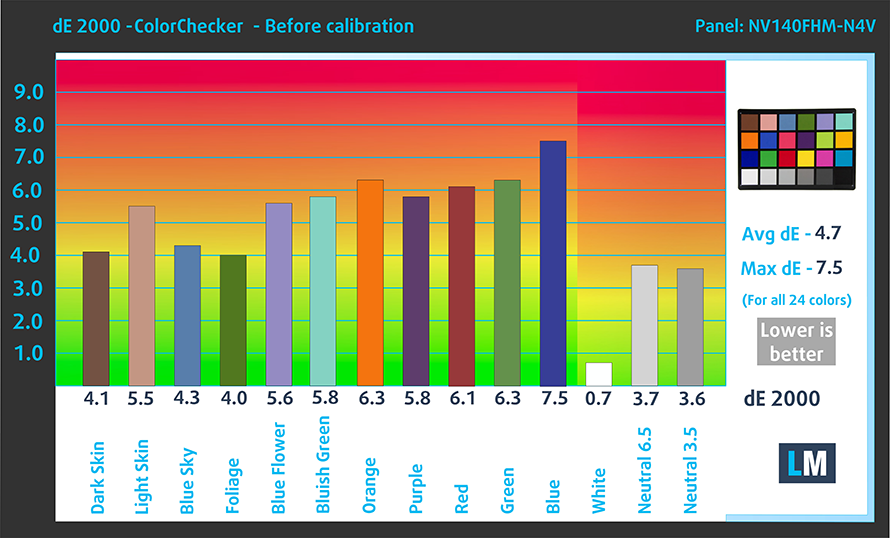
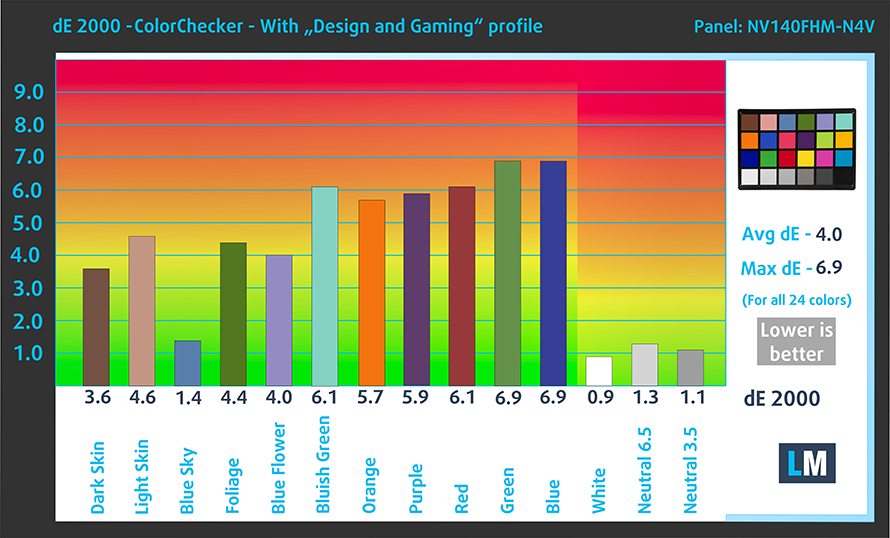


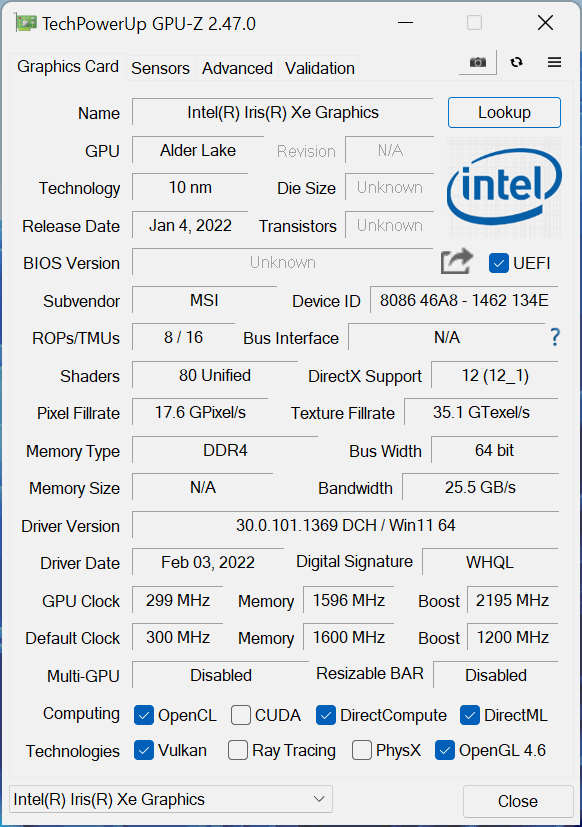








I have an older Modern 14 with 10th gen core i3 (10110u) it’s not a great performer given the dual core. I bought it heavily discounted which made its short comings more acceptable. Its, a nicely designed laptop, but MSI cut corners with hardware specs. I have a 39Wh battery as well and get about 4 hours after 5 months of use. Disappointed in this with a core i3 U series laptop. Also, MSI is really bad on support and that alone has convinced me not to buy another MSI product.
its shit, im using one right now and the batter quite literally gets eaten. Dont buy this crap it only lasts 2 hours.